Power Pivot yra priedas, kurį galite naudoti efektyviai duomenų analizei atlikti programoje "Excel". Papildinys yra integruotas į tam tikras "Office" versijas, tačiau pagal numatytuosius parametrus jis neįgalintas.
"Office" versijų, kuriose yra "Power Pivot", sąrašą ir sąrašą versijų, kurių nėra, žr.: Kur yra "Power Pivot"?
Štai kaip galite įgalinti "Power Pivot" prieš pirmą kartą ją naudodami.
-
Eikite į Failas > Parinktys > Papildiniai.
-
Lauke Tvarkyti spustelėkite COM papildiniai> Vykdyti.
-
Pažymėkite žymės langelį "Microsoft Office" Power Pivot , tada spustelėkite Gerai. Jei turite kitų Power Pivot įdiegto papildinio versijų, tos versijos taip pat pateikiamos COM papildinių sąraše. Būtinai pasirinkite Power Pivot papildinį, skirtą "Excel".
Juostelėje dabar yra Power Pivot skirtukas.

Atidaryti Power Pivot langą
-
Spustelėkite Power Pivot.
Tai skirtukas, kuriame dirbate su Power Pivot "PivotTable", apskaičiuotieji laukai ir pagrindiniai efektyvumo indikatoriai (KPI) bei kuriate susietas lenteles.
-
Spustelėkite Valdyti.

Dabar esate Power Pivot lange. Čia galite spustelėti Gauti išorinius duomenis, kad galėtumėte naudoti lentelės importavimo vediklį, kad filtruotumėte duomenis įtraukdami juos į failą, sukurtumėte ryšius tarp lentelių, pagerintumėte duomenis skaičiavimais ir reiškiniais, tada naudodami šiuos duomenis kurtumėte "PivotTable" ir "PivotChart".
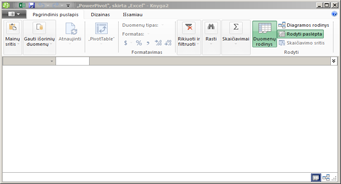
Daugiau apie "Power Pivot".
Trikčių diagnostika: dingsta Power Pivot juostelė
Retais atvejais Power Pivot juostelė išnyks iš meniu, jei "Excel" nustatys, kad papildinys destabilizuoja programą "Excel". Taip gali nutikti, jei "Excel" netikėtai užsidaro, kai atidarytas Power Pivot langas. Norėdami atkurti Power Pivot meniu, atlikite šiuos veiksmus:
-
Eikite į Failas > Parinktys > Papildiniai.
-
Lauke Tvarkyti spustelėkite Išjungti elementai > Vykdyti.
-
Pasirinkite "Microsoft Office" Power Pivot ir spustelėkite Įgalinti.
Jei atlikus ankstesnius veiksmus Power Pivot juostelė neatkurta arba jei uždarius ir iš naujo atidarius "Excel" juostelė dingsta, pabandykite atlikti šiuos veiksmus:
-
Uždarykite „Excel“.
-
Nukreipkite žymiklį į Pradžia > Vykdyti , tada įveskite regedit.
-
Registro rengyklėje išplėskite šį registro raktą:
Jei naudojate "Excel 2016": HKEY_CURRENT_USER > programinės įrangos > "Microsoft > Office > 16.0 " > vartotojo parametrai
-
Dešiniuoju pelės mygtuku spustelėkite PowerPivotExcelAddin , tada spustelėkite Naikinti.
-
Slinkite atgal į registro rengyklės viršų.
-
Išplėskite HKEY_CURRENT_USER > programinės įrangos > "Microsoft >Office > Excel" > papildinius.
-
Dešiniuoju pelės mygtuku spustelėkite PowerPivotExcelClientAddIn.NativeEntry.1 , tada spustelėkite Naikinti.
-
Uždarykite registro rengyklę.
-
Atidarykite „Excel“.
-
Įgalinkite papildinį atlikdami veiksmus, pateiktus šio straipsnio viršuje.










